如何利用Edraw Max设计软件制作UML协作图
1、第一步,双击打开Edraw Max设计软件,在“软件”中的模板选择“UML模型图”,如下图所示:
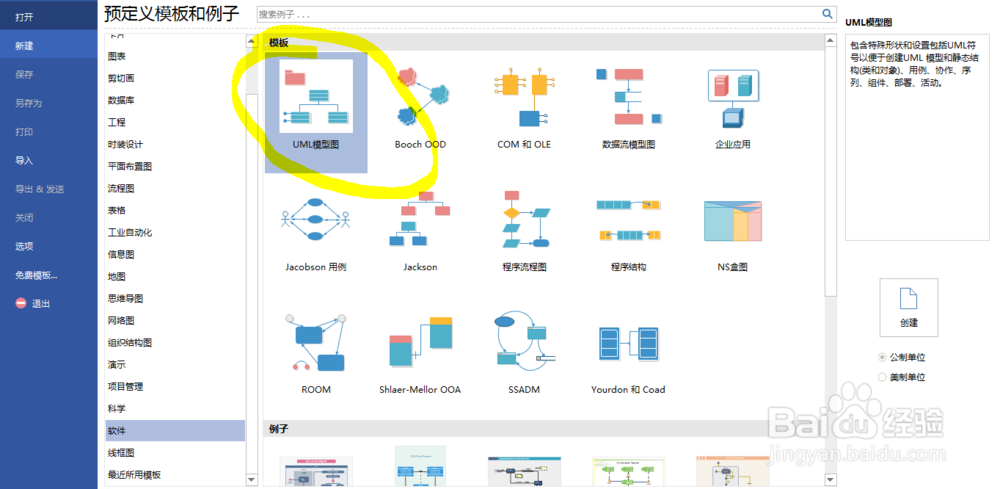
2、第二步,创建空白的画布后,打开UML协作菜单,如下图所示:
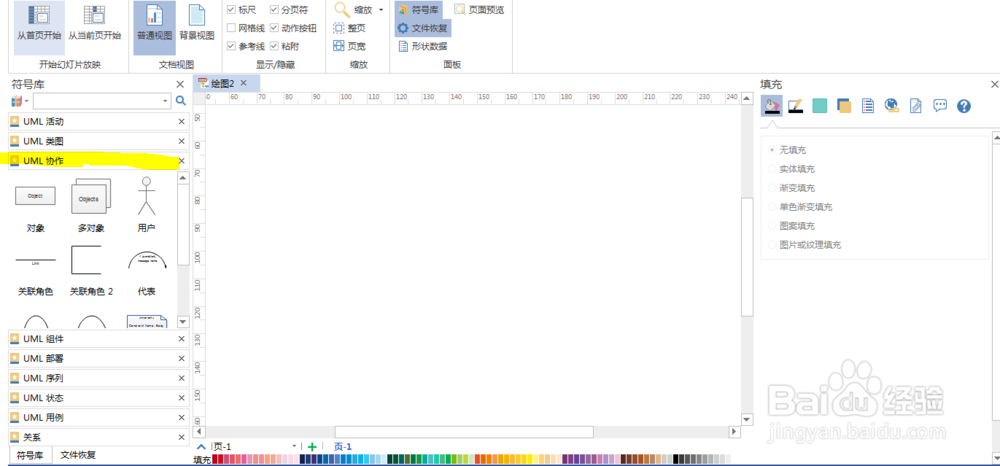
3、第三步,在“UML协作”中找到“用户”图标,拖曳一个到画布上,如下图所示:
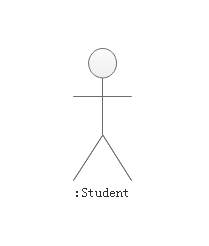
4、第四步,拖一个对象到画布上,利用关联角色和代表连接对象,如下图所示:
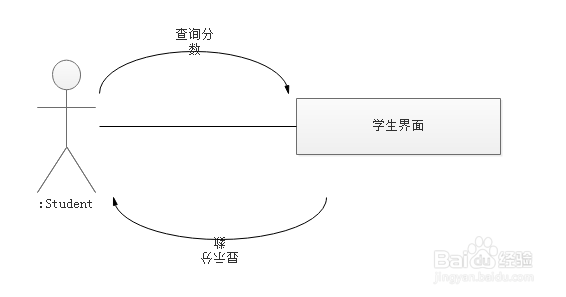
5、第五步,再次拖一个“注释”到画布上,并修改注释内容为“学生查询分数”,如下图所示:

6、第六步,再次拖一个对象到画布上,利用关联关系连接对象,如下图所示:
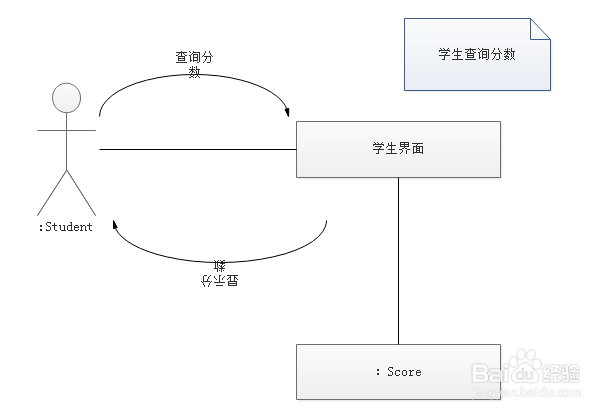
声明:本网站引用、摘录或转载内容仅供网站访问者交流或参考,不代表本站立场,如存在版权或非法内容,请联系站长删除,联系邮箱:site.kefu@qq.com。
阅读量:88
阅读量:160
阅读量:36
阅读量:164
阅读量:37